

By Nathan E. Malpass, Last updated: October 12, 2022
Il modo più affidabile e permanente per evitare la perdita di dati, in particolare per i contatti dal tuo iPhone, è quello di importa contatti da iPhone a Mac. Alcuni contatti sono cruciali e non puoi permetterti di perderli. Pertanto un piano di backup torna utile a questo punto.
Sai che il tuo iPhone può perdere i contatti per qualsiasi motivo? Cosa succede quando l'iPhone si rompe o lo schermo è rotto? Sei pronto a perdere i tuoi contatti? Se sei preoccupato per questi scenari, è essenziale leggere questo articolo e avere tre modi pratici che puoi esplorare per evitare la perdita di dati per i contatti e altri tipi di dati di iPhone. Puoi anche imparare a farlo esporta i tuoi contatti dal tuo iPhone con le modalità previste nel post.
La parte 1 di questo articolo introduce un software affidabile per gestire le funzioni. Nelle parti 2 e 3, esamineremo soluzioni digitali basate su Apple che supportano le funzioni con il minimo sforzo. Continua a leggere e scopri di più su come farlo al meglio.
Parte n. 1: come importare contatti da iPhone a Mac utilizzando FoneDog iOS Data Recovery?Parte n. 2: come importare contatti da iPhone a Mac utilizzando iCloud?Parte #3: come importare contatti da iPhone a Mac utilizzando iCloud e iTunes?Parte #4: Conclusione
FoneDog Recupero dati iOS è la tua applicazione di riferimento per tutte le funzioni di recupero dati iOS con il minimo sforzo. Il software non ha limiti sui tipi di dati. Alcuni tipi di dati supportati includono contatti, messaggi, video, foto, segnalibri ed eventi del calendario.
iOS Data Recovery
Recupera foto, video, contatti, messaggi, registri delle chiamate, dati di WhatsApp e altro.
Recupera i dati da iPhone, iTunes e iCloud.
Compatibile con gli ultimi iPhone e iOS.
Scarica gratis
Scarica gratis

Il toolkit funziona in tre modalità: Recupero da dispositivo iOS, Recupero da iTunes e Recupero da iCloud, tra le altre. La soluzione ha un'interfaccia semplice ideale per tutti gli utenti, indipendentemente dal loro livello di esperienza. Tutti i dispositivi iOS, iPod, iPad e iPhone, sono tra i dispositivi supportati indipendentemente dalle versioni iOS.
Inoltre, può recupera il tuo iPhone con i contatti cancellati e persie viene fornito con l'integrazione dei social media in modo tale da poter recuperare i dati dalle applicazioni supportate, tra cui Facebook Messenger, WhatsApp, Kik, Wechat e Line.
Ecco alcune delle funzioni avanzate del toolkit:
Come funziona al meglio questo toolkit per importare i contatti da iPhone a Mac?
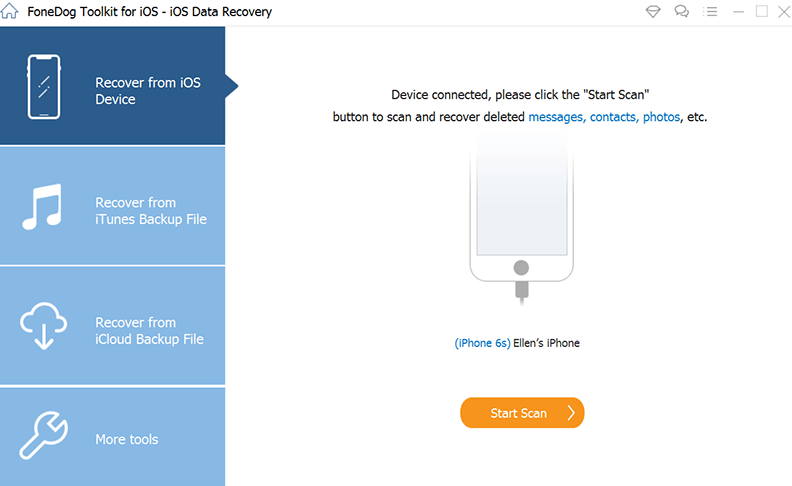
Hai bisogno di esperienza nell'esecuzione di questa applicazione?
Tutti gli utenti di iPhone dovrebbero pensare a iCloud come al piano di backup; è utile quando vuoi importare contatti da iPhone a Mac usando iCloud. La soluzione digitale basata su Apple è semplice e non ha limiti sui tipi di dati.
L'unica limitazione è che è necessario aver eseguito il backup dei dati su di esso in anticipo per utilizzarlo nelle funzioni di ripristino. Inoltre, è necessario eliminare tutti i dati ora che non supportano le operazioni di recupero dati selettive.
Ecco la procedura:
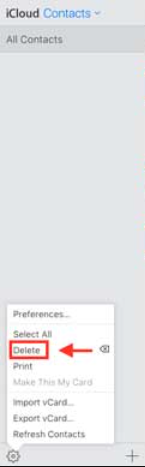
Questa è una semplice opzione che puoi esplorare se vuoi avere i contatti del tuo iPhone sul tuo dispositivo Mac.
iTunes è un toolkit basato su Apple che supporta tutte le funzioni di recupero dati con il minimo sforzo. L'applicazione funziona su un'interfaccia semplice e funziona come iCloud, per cui devi prima sincronizzare i dati con iTunes.
Ecco la procedura:
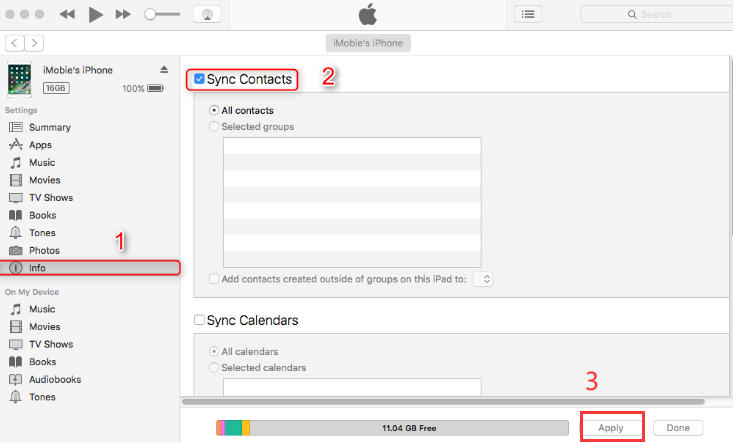
Se iTunes è la tua opzione di backup, questo è il modo migliore e più efficace per importare i contatti da iPhone a Mac utilizzando iCloud e supporta tutti gli altri tipi di dati.
Persone anche leggere[Modi rapidi di aggiornamento 2020] Come ripristinare iPhone senza iTunesCome ripristinare i contatti eliminati da iCloud Backup? [Guida 2022]
Sei ancora in dubbio che puoi importare contatti da iPhone a Mac utilizzando iCloud? Hai tre opzioni che puoi esplorare. Tuttavia, il modo più affidabile è utilizzare FoneDog iOS Data Recovery, che non ha limiti e utilizza i toolkit basati su Apple: iTunes e iCloud per gestire tutte le funzioni di ripristino con il minimo sforzo.
Sei libero di scegliere l'applicazione preferita purché sia possibile importare contatti da iPhone a Mac. Se non si dispone di un backup in anticipo, il software con condizioni illimitate è l'opzione migliore e più affidabile.
Qual è il modo migliore e più affidabile? Quale dovrebbe funzionare per te? La scelta è tua sull'opzione da scegliere.
Scrivi un Commento
0 Commento
iOS Data Recovery
Ci sono tre modi per recuperare i dati cancellati da un iPhone o iPad.
Scarica Gratis Scarica GratisArticoli Popolari
/
INTERESSANTENOIOSO
/
SEMPLICEDIFFICILE
Grazie! Ecco le tue scelte:
Excellent
Rating: 4.8 / 5 (Basato su 77 rating)